vegas给视频调色的方法
- 时间:2020-10-05 10:48
- 来源:下载吧
- 编辑:longnian
vegas是一款业内领先的视频编辑软件,该软件界面清爽大方,给用户提供了智能分割功能,用户通过该功能,可以删除片段的整个部分,并留下几乎无法检测到的编辑痕迹,并且可以根据自己的需要灵活调整结果。除了以上介绍的功能外,该软件还给用户提供了非常强大的调色功能,能够帮助用户调节视频的颜色。鉴于有一些刚刚接触该软件的小伙伴不知道怎么对其操作,那么接下来小编就给大家详细介绍一下vegas给视频调色的具体操作方法,有需要的朋友可以看一看并收藏起来。
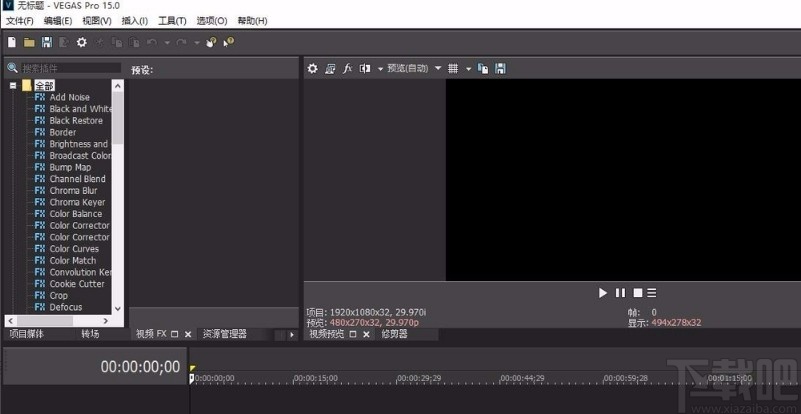
方法步骤
1.我们首先打开软件进入到软件的主界面,在软件中打开需要调色的视频,并将其拖拽到时间轨道上。
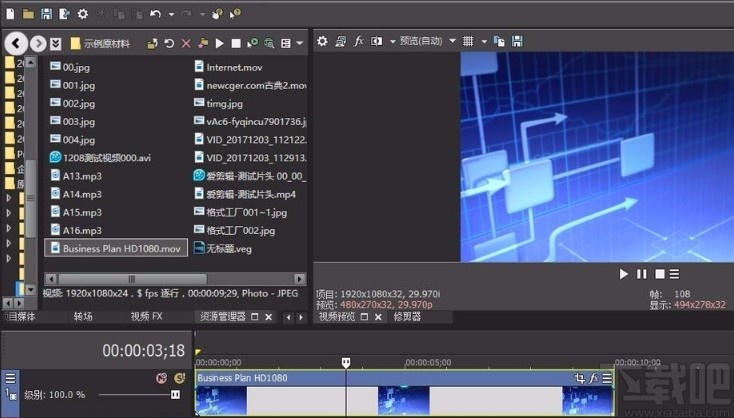
2.接着我们在界面底部找到“视频FX”按钮,点击该按钮,界面上会弹出一个视频事件窗口。
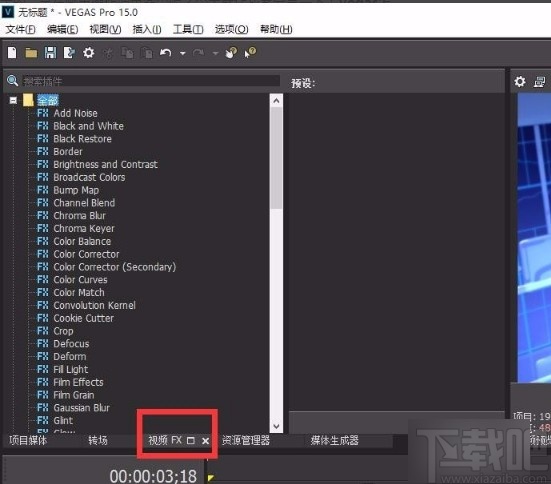
3.在视频事件窗口中,我们在窗口左上方可以看到“参数”选项,点击该选项就可以调整视频颜色。
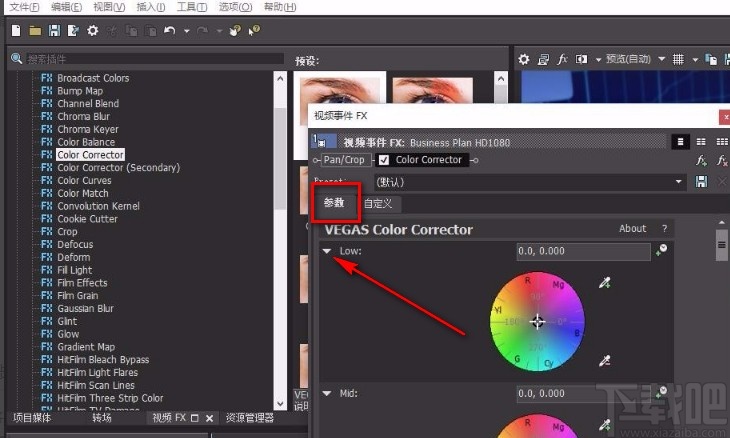
4.然后我们根据自己的需要在窗口中调整视频的颜色,这时在视频预览窗口中可以看到视频颜色的变化情况。
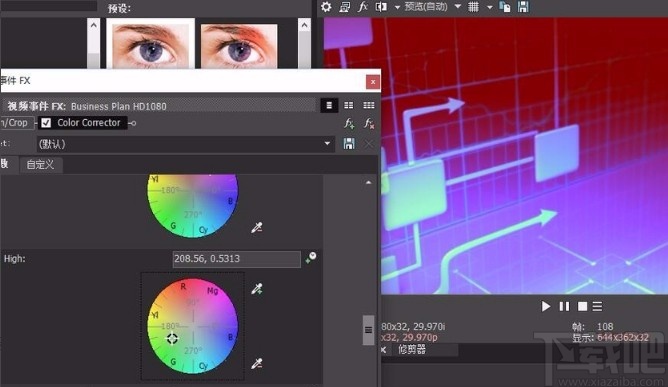
5.当一个调色命令不需要的情况下,我们可以在窗口右侧找到下图所示按钮并点击,就可以将调色命令给删除掉。

6.最后我们还可以通过点击视频素材右上角的两个f键来调整参数,设置好后点击“确定”按钮就可以完成视频调色的操作了。
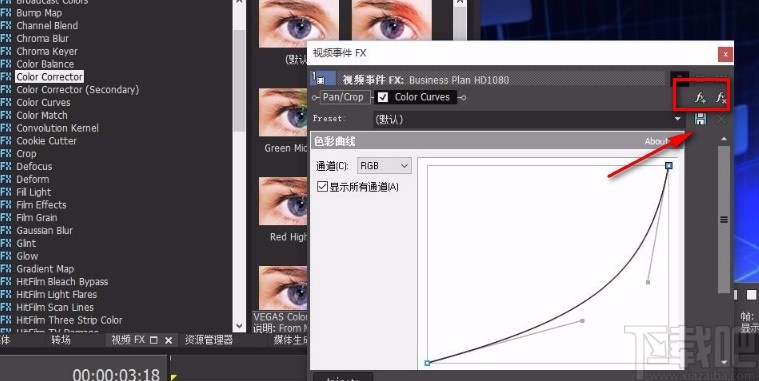
以上就是小编给大家整理的vegas给视频调色的具体操作方法,方法简单易懂,有需要的朋友可以看一看,希望这篇教程对大家有所帮助。
最近更新
-
 淘宝怎么用微信支付
淘宝怎么用微信支付
淘宝微信支付怎么开通?9月5日淘宝公示与微信
- 2 手机上怎么查法定退休时间 09-13
- 3 怎么查自己的法定退休年龄 09-13
- 4 小红书宠物小伙伴怎么挖宝 09-04
- 5 小红书AI宠物怎么养 09-04
- 6 网易云音乐补偿7天会员怎么领 08-21
人气排行
-
 易剪辑给视频添加马赛克的方法
易剪辑给视频添加马赛克的方法
易剪辑是一款功能强大的视频编辑软件,该软件体积小巧,但是给用
-
 爱拍电脑端调整视频播放速度的方法
爱拍电脑端调整视频播放速度的方法
爱拍电脑端是一款功能齐全的视频编辑软件,该软件界面直观漂亮,
-
 snapgene下载安装方法
snapgene下载安装方法
snapgene是一款非常好用的分子生物学模拟软件,通过该软件我们可
-
 ae2020导出视频的方法
ae2020导出视频的方法
ae这款软件的全称是AfterEffects,是一款世界著名的拥有影像合成
-
 mouse rate checker下载安装方法
mouse rate checker下载安装方法
mouseratechecker是一款检测鼠标DPI和扫描率综合性能的软件,可以
-
 packet tracer汉化操作方法
packet tracer汉化操作方法
CiscoPacketTracer是一款思科模拟器,它是一款非常著名的图形界面
-
 manycam下载使用方法
manycam下载使用方法
manycam是一款非常实用且功能强大的摄像头美化分割软件,它拥有非
-
 ms8.0下载安装的方法
ms8.0下载安装的方法
MaterialsStudio8.0是一款功能强大的材料模拟软件,模拟的内容包
-
 blender设置中文的方法
blender设置中文的方法
blender是一款开源的跨平台全能三维动画制作软件,该软件功能十分
-
 blender复制物体的方法
blender复制物体的方法
blender是一款高效实用的跨平台全能三维动画制作软件,该软件不仅

